Outlook není jen aplikace pro správu vašich e-mailů. Je to vaše centrum produktivity s vaším kalendářem, kontakty, Zprávy týmů a důležitými poznámkami, které jsou dostupné – pokud je tedy najdete. Pokud vaše poznámky Microsoft Outlook chybí, budete muset zjistit proč a problém vyřešit.
Vaše zobrazení aplikace Outlook lze upravit (náhodně nebo z vlastní vůle) a skrýt tak určité prvky, včetně poznámek aplikace Outlook. Chybějící poznámky však můžete snadno obnovit pomocí několika různých metod. Chcete-li obnovit chybějící poznámky aplikace Outlook, postupujte podle následujících kroků.

1. Obnovte nastavení zobrazení Outlook
Pokud jste nedávno konfigurovali nastavení zobrazení Outlooku, možná jste omylem skryli některé poznámky (nebo všechny) použitím filtru nebo řazení. Chcete-li zkontrolujte a resetujte nastavení zobrazení aplikace Outlook, postupujte takto.
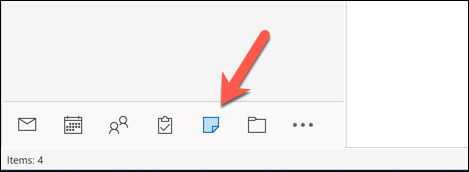
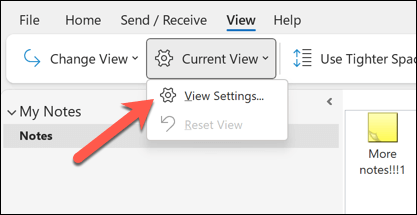
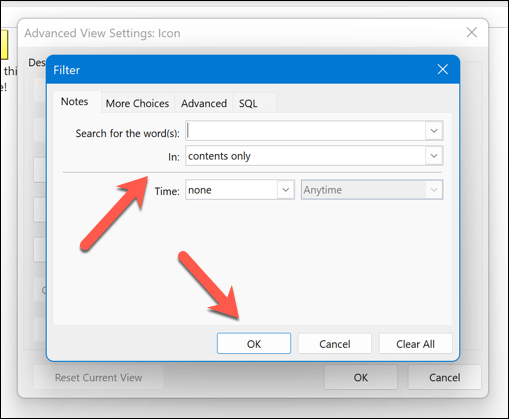
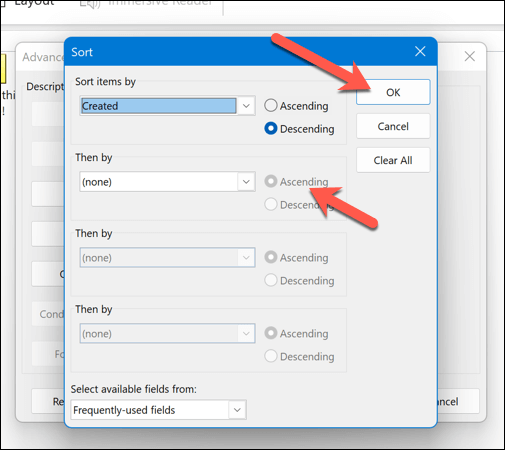
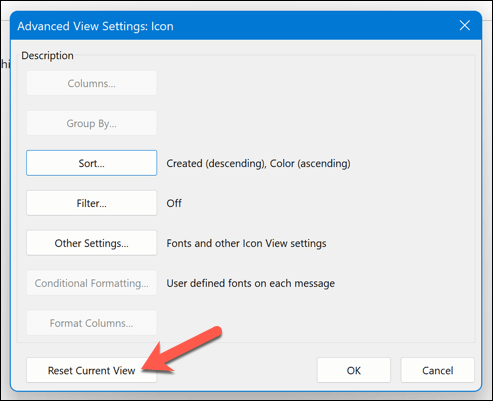
Tímto obnovíte nastavení zobrazení Outlooku na výchozí konfiguraci, což by mělo zajistit, že vaše poznámky budou viditelné ve složce poznámek. Můžete také použítfunkci vyhledávání ve složce poznámek k procházení a identifikaci konkrétních poznámek.
2. Zkontrolujte složku Odstraněná pošta
Nevidíte své poznámky? Možná jste je omylem smazali. Pokud tomu tak je, budete muset zkontrolovat, zda jsou poznámky stále přístupné ve složce odstraněných položek v aplikaci Outlook. Pokud jsou, můžete je odtud obnovit..
Chcete-li obnovit smazané poznámky v aplikaci Outlook, postupujte takto.
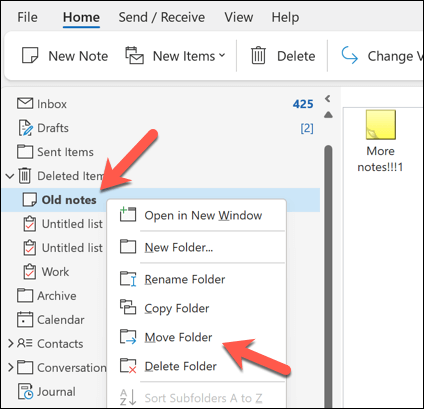
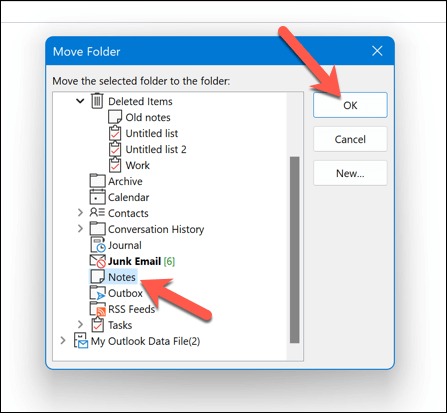
Tímto se smazané poznámky obnoví do jejich původního umístění.
3. Otevřete Outlook v nouzovém režimu
Pokud se vám nedaří najít poznámky v Outlooku, ale domníváte se, že chyba je v samotné aplikaci, možná budete muset otevřete Outlook v nouzovém režimu. Tím deaktivujete všechny doplňky nebo rozšíření, které by mohly mít vliv na výkon (a mohly by způsobit, že vaše poznámky zmizí).
Chcete-li otevřít aplikaci Outlook v nouzovém režimu, postupujte takto.
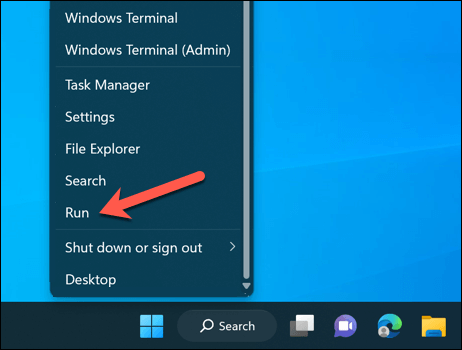
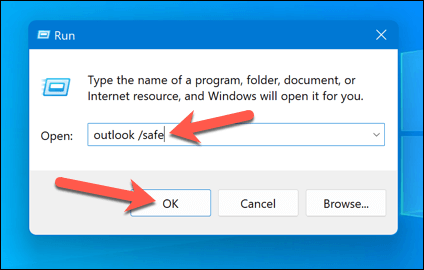
Tímto spustíte aplikaci Outlook v nouzovém režimu. Když je viditelná výchozí konfigurace a nejsou aktivovány žádné doplňky, ujistěte se, že své poznámky vidíte ve složce poznámek nebo na panelu vlevo.
Pokud je to možné, problém může způsobovat některý z vašich doplňků nebo rozšíření. Nejprve ukončete aplikaci Outlook v nouzovém režimu a poté doplňky deaktivujte výběrem nabídky Soubor>Možnosti>Doplňkya postupně je deaktivujte -jeden, abyste zjistili, zda to má dopad.
4. Opravte svůj datový soubor aplikace Outlook
Vaše zprávy a konfigurace aplikace Outlook se obvykle ukládají do souboru profilu ve formátu .pstnebo .ost. Pokud je váš datový soubor aplikace Outlook poškozen nebo poškozen, ovlivní to, co vidíte, a může vést ke ztrátě poznámek.
Existuje řada důvodů, proč může být soubor poškozen. Nečestný výpadek napájení v nesprávnou dobu může způsobit ztrátu dat, ale nepočítejte ani s infekcí malwarem – v první řadě se ujistěte, že zkontrolujte, zda váš počítač neobsahuje malware.
Naštěstí můžete tento datový soubor opravit a obnovit svůj profil aplikace Outlook (a všechny chybějící poznámky). Chcete-li jej opravit, postupujte takto..
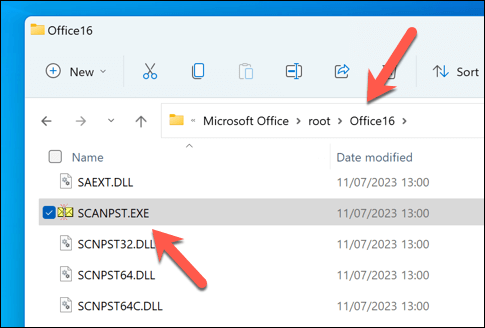
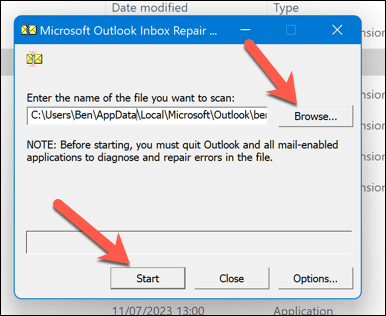
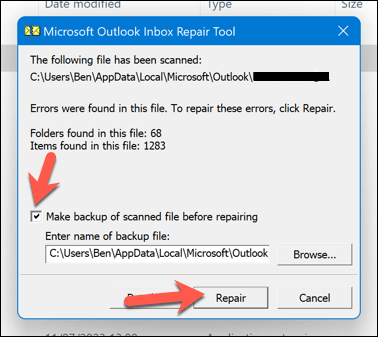
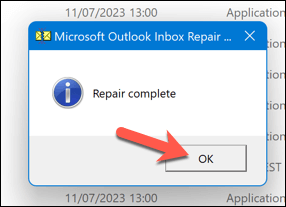
Tímto opravíte datový soubor aplikace Outlook a opravíte s ním všechny problémy. Po dokončení procesu může být nutné restartovat počítač. Pokud to nefunguje, možná se budete muset podívat na oprava instalace Office.
5. Obnovte své poznámky aplikace Outlook ze zálohy
Pokud máte zálohu datového souboru aplikace Outlook, možná z ní budete moci obnovit všechny chybějící poznámky aplikace Outlook. To může být užitečné, pokud byly vaše poznámky smazány nebo poškozeny během neočekávaného výpadku napájení nebo selhání hardwaru.
Abyste mohli pokračovat, budete potřebovat kopii datového souboru aplikace Outlook (ve formátu .pst nebo .ost).
Chcete-li obnovit své poznámky aplikace Outlook ze zálohy, postupujte takto.
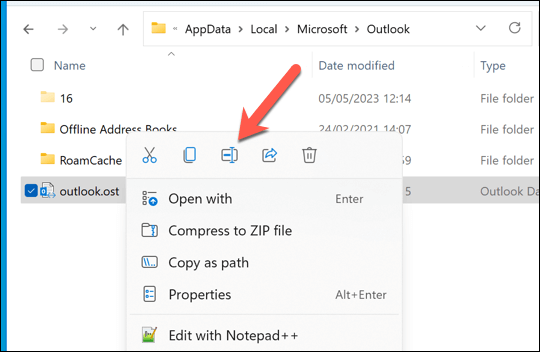
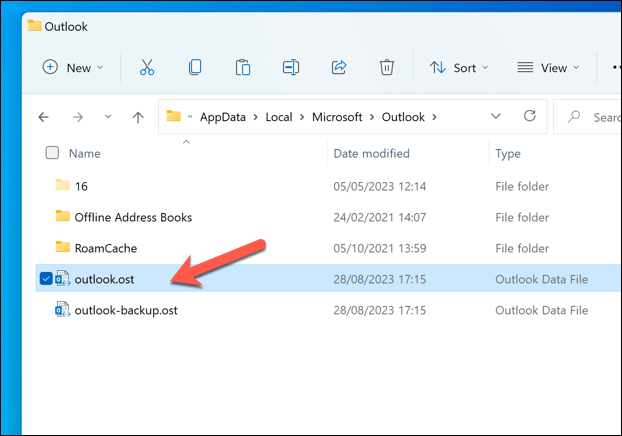
6. Zkontrolujte aktualizace Outlook
Žádný software neobsahuje chyby. Pokud si myslíte, že chyba v aplikaci Outlook způsobila, že vaše poznámky zmizely, možná by stálo za to zkontrolovat aktualizace softwaru aplikace Outlook. Pokud je chyba tak závažná, je docela pravděpodobné, že Microsoft problém vyřešil (nebo právě řeší) pomocí nové aktualizace.
Chcete-li tento problém vyřešit, můžete zkusit aktualizovat svůj Outlook na nejnovější verzi a zjistit, zda se tím problém vyřeší. Chcete-li aktualizovat verzi aplikace Outlook, postupujte takto.
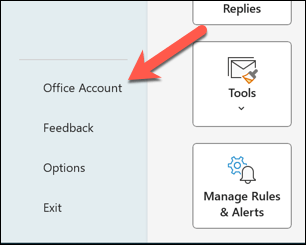
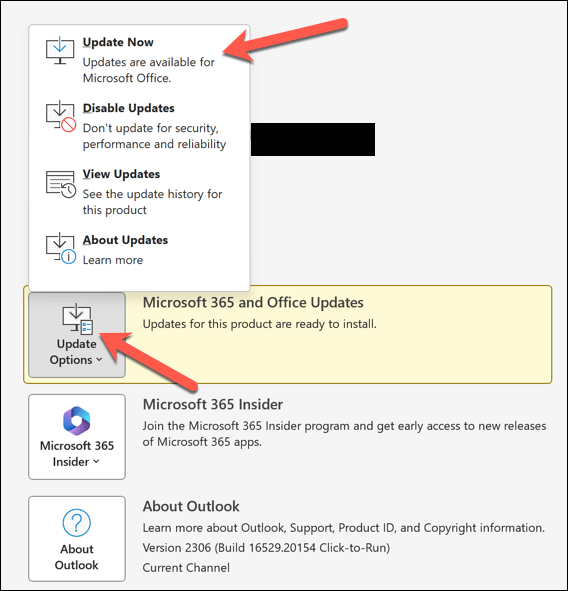
Správa poznámek v aplikaci Outlook
Díky výše uvedeným krokům můžete rychle obnovit své poznámky aplikace Outlook, pokud zmizí. Můžete raději použít alternativní aplikaci pro poznámky, jako je Microsoft OneNote. Abyste však měli jistotu, že budete mít vždy zálohovanou verzi svých poznámek v cloudu.
Máte další potíže s aplikací Outlook? Pokud Outlook nereaguje, možná se budete muset podívat na drastičtější opravy nebo zvážit přechod na Alternativa Outlooku, jako je Gmail.
.